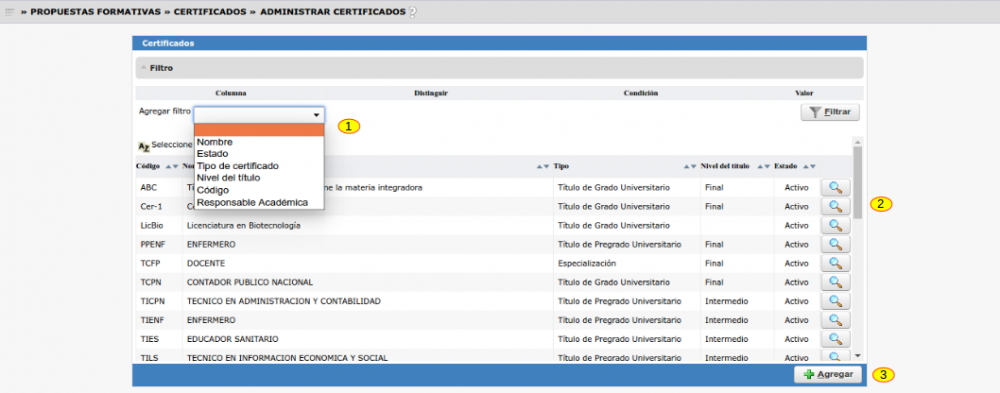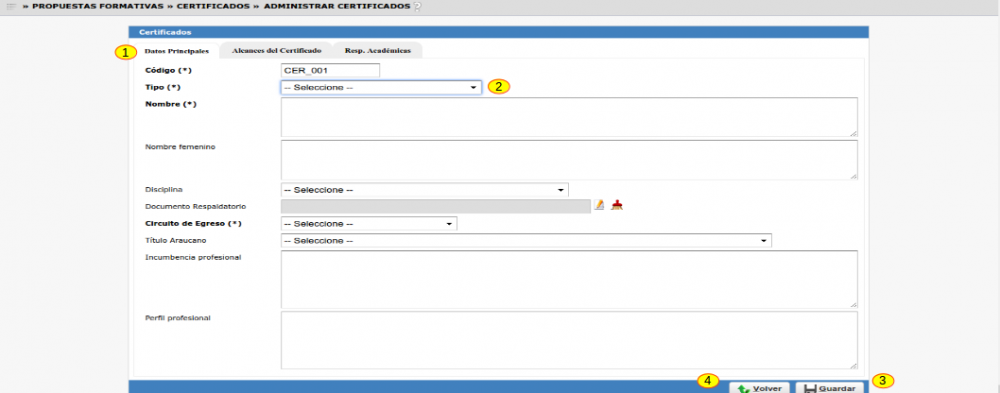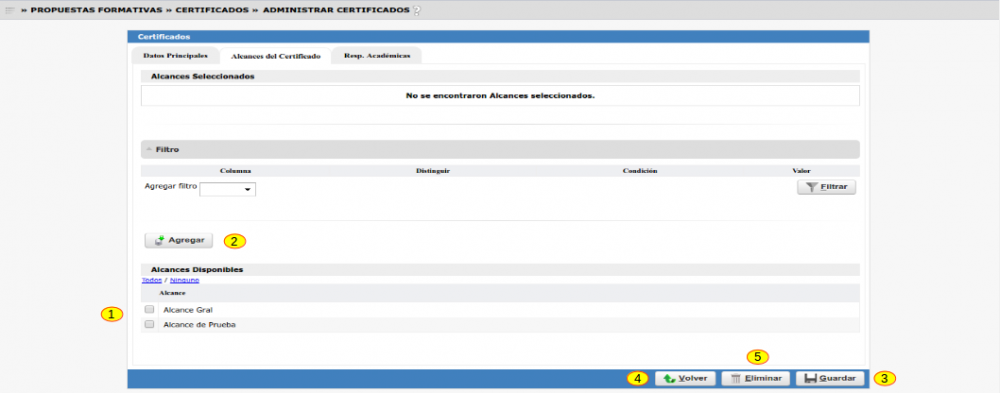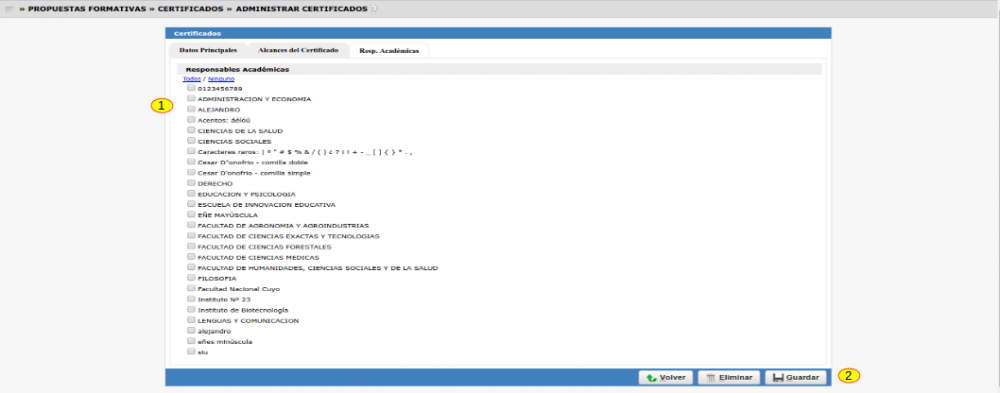SIU-Guarani/Version3.12.0/documentacion de las operaciones/propuestas/administrar certificados
Sumario
Objetivo
Permite agregar, borrar o modificar Certificados.
Certificados que se utilizarán para asociar a los Planes de Estudios.
Pre-Requisitos
| Dato de la ventana | Descripción | Operación |
|---|---|---|
| Certificado | Documento que se otorga luego de haber cumplido con una serie de requerimientos; los cuales garantizan que se alcanzó un conjunto de Resultados de aprendizaje. | Certificado |
Ubicación en el sistema
Propuestas Formativas --> Administrar Certificados
Descripción de la Operación
En la pantalla inicial deberán listarse todos los Certificados existentes.
Deberán incluirse las columnas: Código, Nombre , Tipo de Certificado, Nivel del Título y Estado. En todos los registros
se mostrará el botón de selección/edición (2).
Deberá permitirse los siguientes criterios de filtrado como se muestra en la pantalla de arriba (1):
- Nombre
- Estado
- Tipo de certificado
- Nivel del título
- Código
- Responsable Académica
Debajo un botón Agregar (3) para agregar un nuevo certificado.
Agregar Certificado
Para agregar un nuevo Certificado presionamos en el botón Agregar(3) de la pantalla inicial.
Debajo se muestra la pantalla de alta de certificado:
La pantalla de alta cuenta con 3 pestañas(1):
Pestaña Datos Principales
Donde se ingresará toda la información asociada al certificado; los campos que se desplegarán en el alta va a depender del Tipo(2) de certificado
que se seleccione. No todos requieren la misma información
El campo Estado solo se mostrará en la modificación de un certificado (no en el alta).
Debajo dos botones:
Un botón Guardar(3) que permita guardar el alta del certificado. Puede guardarse el certificado de manera parcial con los datos de la pestaña Datos Principales sin tener
cargada información en las demás pestañas.
Un botón Volver(4) que vuelve a la pantalla anterior.
Pestaña Alcances del Certificado
Donde se visualizarán los alcances definidos para el certificado. Ver para más información Administrar Alcances
La siguiente pantalla muestra la información de esta pestaña:
Como puede visualizarse en la imagen, en la parte inferior se muestran todos los Alcances(1) existentes en el sistema.
Un botón Agregar(2) para luego de seleccionar los Alances agregarlos al certificado.
Debajo 3 botones que estarán siempre visibles independientemente de la pestaña en donde estemos ubicados:
Guardar(3): para guardar el alta del certificado o bien las modificaciones realizadas.
Volver(4): para volver a la página anterior.
Eliminar(5): elimina el certificado sobre el cual estamos trabajando o posicionados.
Pestaña Resp. Académicas
En esta pestaña seleccionaremos la Responsable Académica a la que se asociará el certificado; podemos seleccionar más de una R.A. o bien todas.
La pantalla de esta pestaña es la siguiente:
Como puede verse, se listan todas las Responsables Académicas existentes (1) y como se mencione anteriormente, 3 botones que están siempre visibles (2): Guardar,
Volver y Eliminar.